Gerenciar Perfis
Editar Configurações de Perfil
Existem várias formas de editar um perfil já existente:
Edição regular do perfil
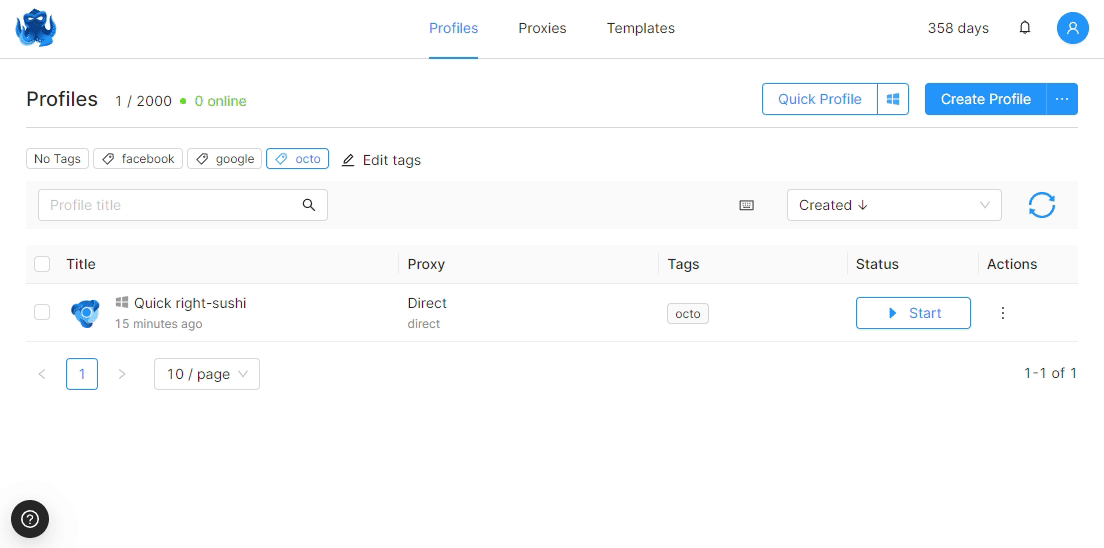
Para alterar as configurações do perfil, clique nas reticências verticais (três pontos) na lista de perfis e selecione Editar perfil. Na janela que aparece, você pode editar todas as configurações disponíveis, exceto o sistema operacional e sua versão. Após editar o perfil, clique em "Salvar".
Se você começar a editar um perfil em execução, todas as alterações feitas terão efeito somente depois que o perfil for reiniciado. Para fazer isso, feche o perfil (clique no botão Parar ou feche a janela do perfil) e reinicie-o.
Edição Rápida do Perfil
A edição rápida de perfil é usada para fazer algumas alterações convenientes nas configurações do perfil. No modo de edição rápida, é possível:
- alterar os dados básicos do perfil (Nome do perfil, Descrição, Tags)
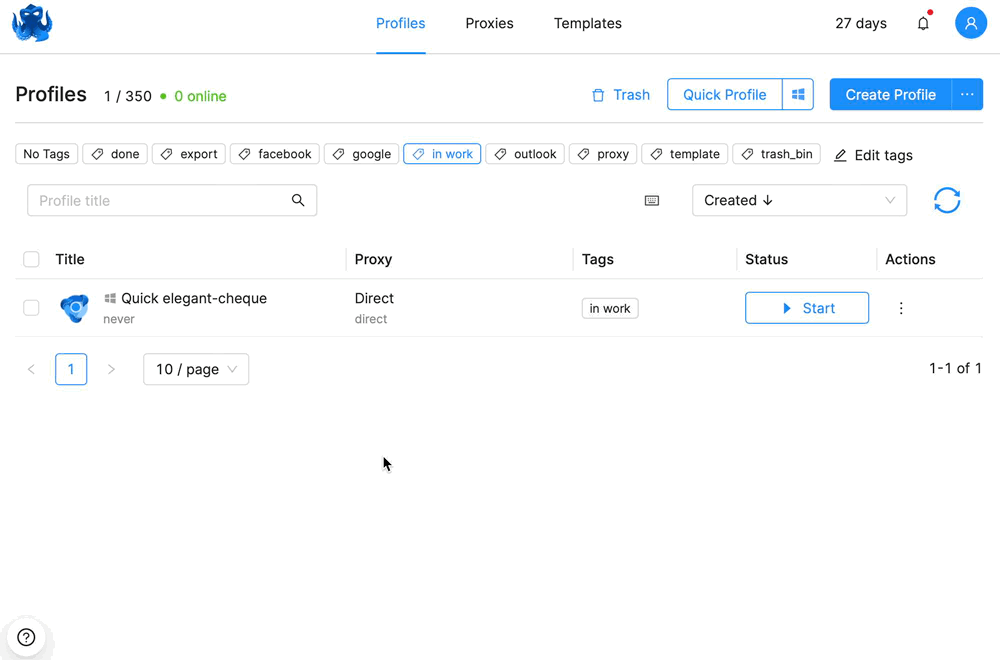
- alterar as configurações de conexão (selecione o proxy na lista ou crie um novo proxy)
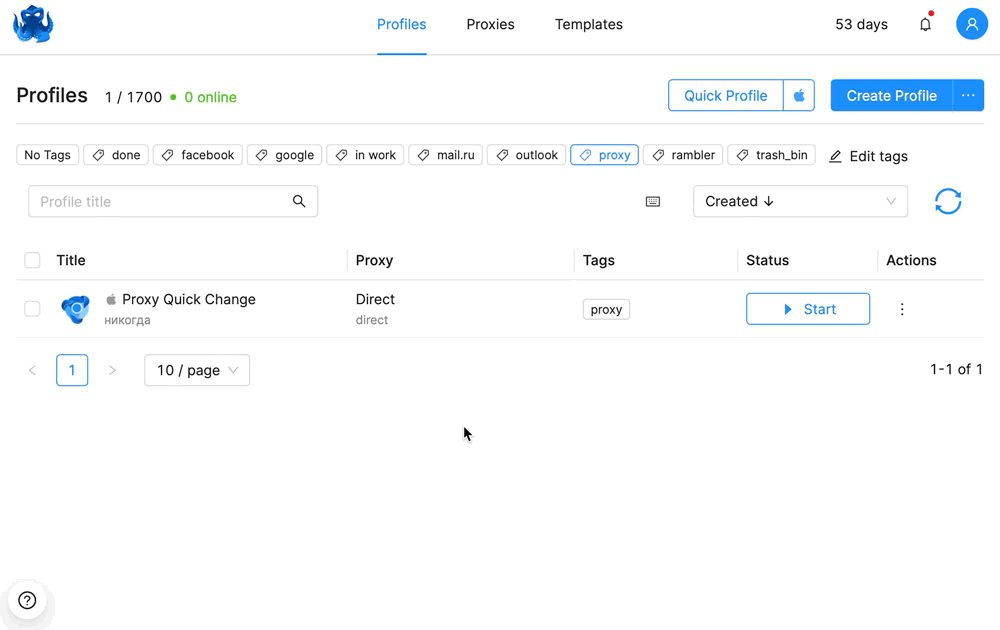
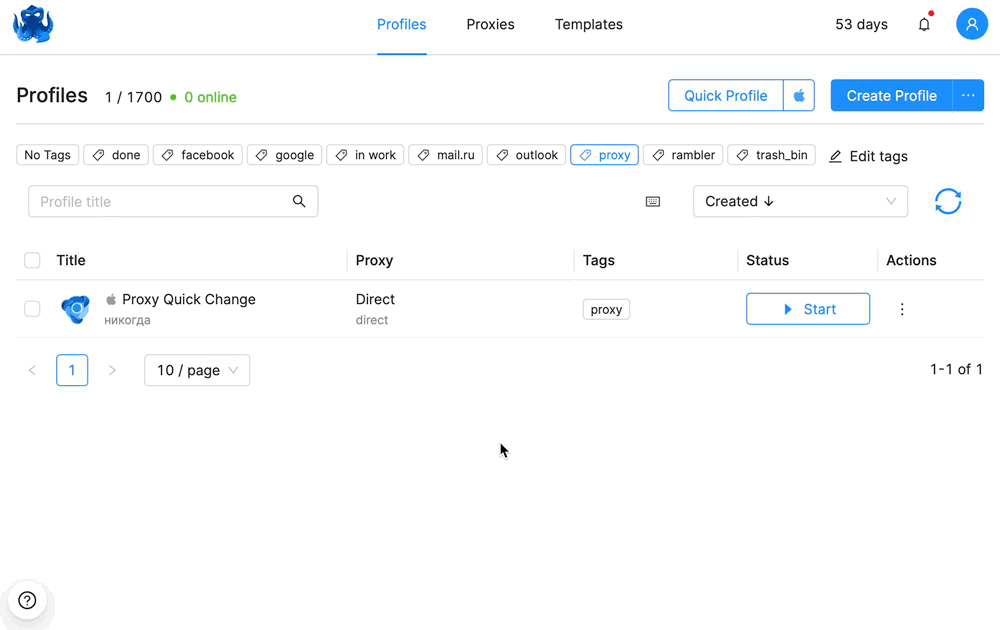
Perfis de clonagem
A opção de clonar perfis pode ser útil se for necessário reutilizar uma impressão digital de um perfil existente sem o conteúdo do perfil. Todos os dados de impressões digitais do perfil selecionado são clonados a partir das seguintes seções: Básico (exceto a descrição do perfil), Geral, Hardware, Ligação, Armazenamentos e Extensões, enquanto que o conteúdo do armazenamento (cookies, armazenamento local, senhas, guias) não é clonado.
Para clonar um perfil, clique nas reticências verticais, clique em Clonar e insira o número necessário de perfis clonados na janela de contexto.
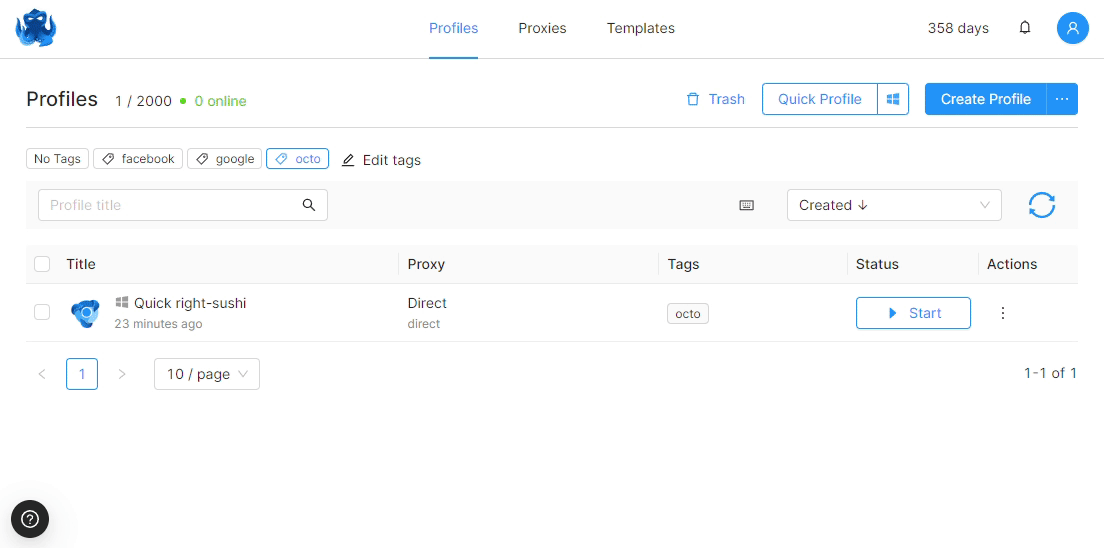
Assim como em qualquer outro perfil, você pode alterar todos os dados de um perfil clonado (exceto o SO), da forma que for mais conveniente para você (edição padrão ou rápida).
Transferência de perfis
A opção de transferência de perfil pode ser necessária para transferir completamente os perfis para outra conta do Octo Browser (usuário). Você pode transferir perfis tanto individualmente quanto em massa.
As transferências de perfis estão disponíveis somente com assinaturas Base e superiores. Você pode transferir um perfil para qualquer conta com qualquer assinatura ativa, exceto para a assinatura Trial. As assinaturas Trial não suportam nenhuma transferência de perfil.
Observe que as extensões adicionadas ao perfil não serão transferidas com o perfil.
Para transferir um perfil, clique nas reticências verticais do perfil necessário e clique em Transferir. Forneça o endereço de e-mail de um Octo Browser existente (certifique-se de que esteja correto!). Se precisar transferir o perfil com o respectivo proxy, assinale "Transferir com Proxy?".
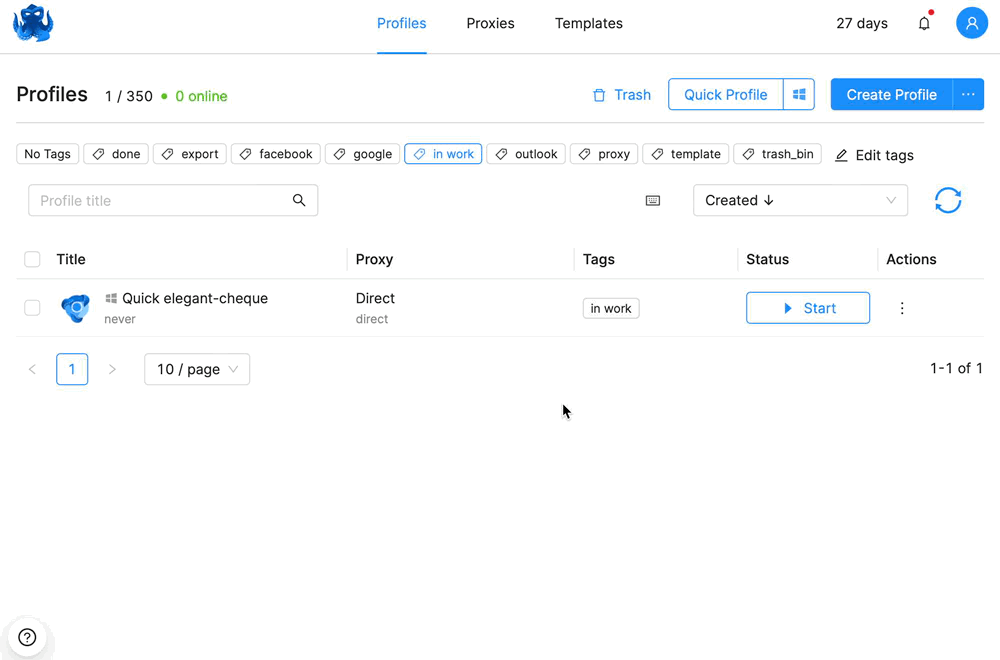
Para transferir vários perfis em massa, você precisa selecionar os perfis desejados na lista e clicar em Transferir no menu de ações em massa junto à barra de pesquisa. Se necessário, você pode transferir perfis com os respectivos proxies.
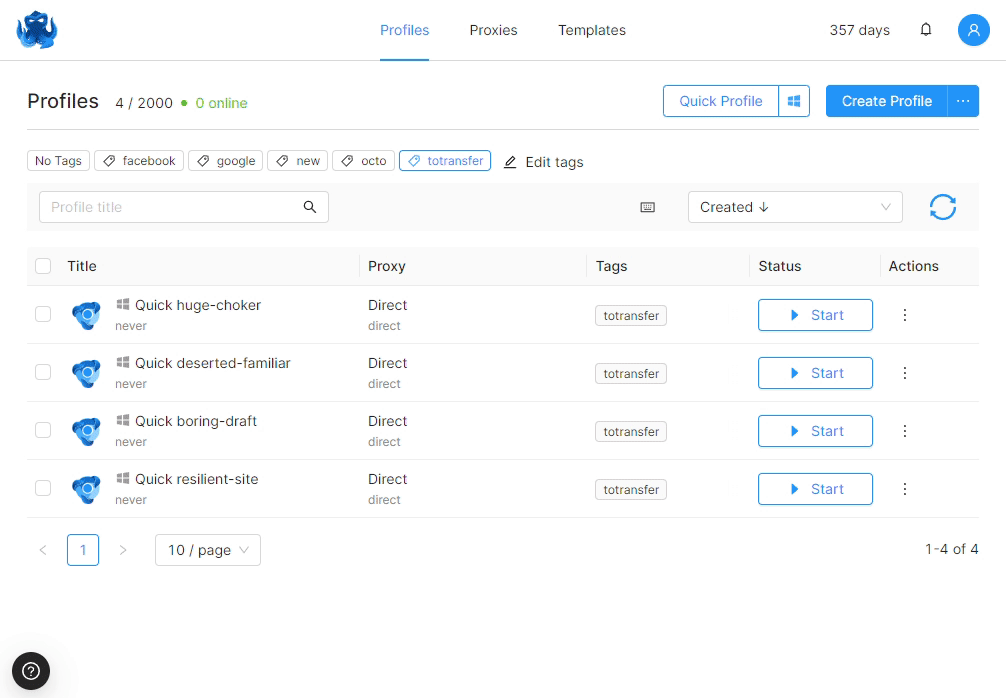
Tenha cuidado ao fornecer o e-mail. Após a transferência, o perfil ficará indisponível para o proprietário anterior.
Saiba mais sobre como criar e gerenciar perfis em vários dispositivos ou contas aqui.
Histórico do perfil
O histórico do perfil mostra as últimas 100 atividades do perfil. Grava atividades como:
- Criar um perfil
- Inicializar um perfil
- Sincronização bem sucedida (e versão do perfil)
- Fechar um perfil
Além disso, o histórico do perfil indica a conta que executou essas ações. Esta opção é útil para o trabalho em equipe, quando vários membros da equipe têm acesso aos mesmos perfis. Nesses casos, você pode ver quem e quando realizou ações específicas com o perfil.
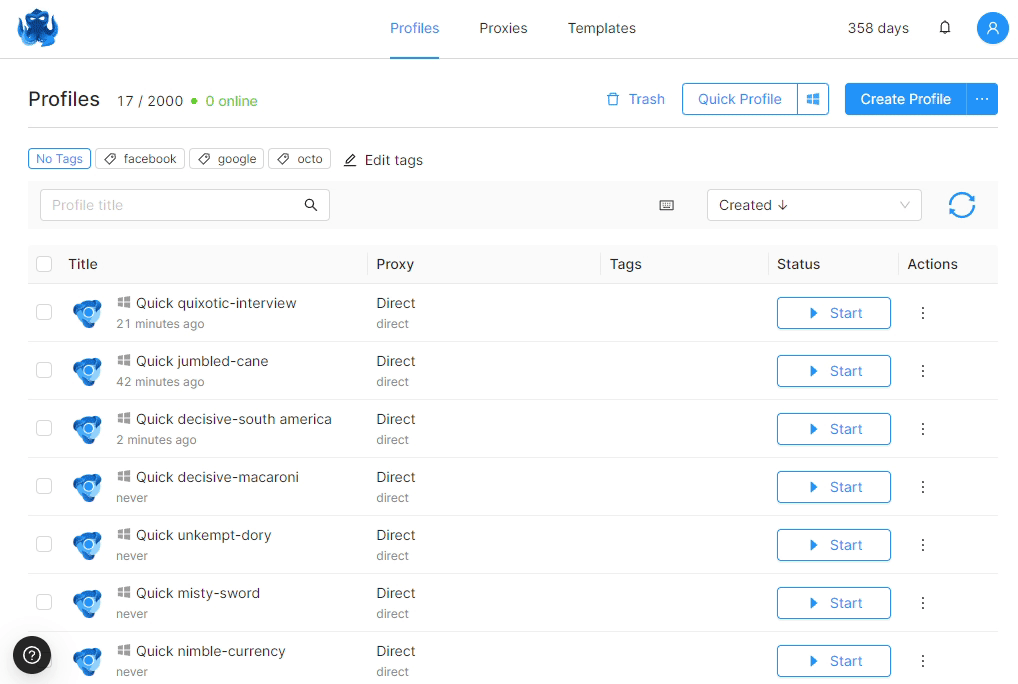
Definir a senha do perfil
Uma senha de perfil é uma medida de segurança adicional disponível para nossos usuários. Esse recurso permite que os usuários gerem chaves para criptografar perfis individuais. A senha protegerá os dados do perfil no servidor com criptografia de ponta a ponta e será solicitada quando o perfil for iniciado.
IMPORTANTE! O Octo Browser não armazena senhas. Se o senhor esquecer sua senha, não poderemos ajudá-lo a recuperar o acesso aos seus perfis protegidos por senha.
Perfis protegidos por senha: detalhes e recursos
- Requisitos de senha: mínimo de 4 caracteres, máximo de 255 caracteres.
- Quando o senhor definir uma senha de perfil, todas as versões anteriores do perfil serão excluídas.
- O número de tentativas de inserir a senha não é limitado.
- Não há suporte para operações em massa com perfis protegidos por senha. Por exemplo, o lançamento em massa de perfis usando atalhos de teclado ignorará os perfis protegidos por senha.
- O senhor pode enviar um perfil protegido por senha para a Lixeira. Quando o senhor restaura um perfil protegido por senha da Lixeira, ele é restaurado com a senha.
Se o senhor tiver protegido um perfil com senha, não poderá fazê-lo:
- Exportar este perfil
- Transferir esse perfil para outra conta do Octo Browser
- Lançar o Cookie Robot
Proteção de um grupo de perfis com senha
O senhor pode definir uma senha para um ou vários perfis ao mesmo tempo. Além disso, o senhor pode definir uma senha ao criar um modelo. Nesse caso, todos os perfis criados usando esse modelo serão protegidos pela senha do modelo.
O que devo fazer se eu perder ou esquecer minha senha?
Forçar a parada de um perfil
Forçar a parada de um perfil permite que você defina o status de um perfil em execução para inativo se este perfil não tiver sido fechado por algum motivo. A versão mais recente do perfil (a que está sendo executada e não foi encerrada) não será sincronizada (será ignorada). Em vez disso, você poderá reiniciar este perfil utilizando a última versão de perfil sincronizada com êxito.
Leia mais sobre a sincronização de perfis aqui.
IMPORTANTE! Se o senhor forçar a interrupção de um perfil com o qual alguém está trabalhando no momento, a janela do perfil não será fechada no seu dispositivo ou no dispositivo do seu colega. Nesses casos, qualquer trabalho ou ação adicional com esse perfil realizado por qualquer membro da equipe após a interrupção forçada do perfil não será sincronizado. Recomendamos que o senhor informe seus colegas sobre essa ação, pois o trabalho deles com um perfil interrompido à força não será salvo.
Excluir um perfil
Para excluir um perfil, clique nas reticências verticais junto ao perfil e clique em Mover para a Lixeira. Para eliminar perfis em massa, selecione os perfis desejados na lista e, no menu de ações em massa que aparece (junto à barra de pesquisa), clique em Mover para a Lixeira.